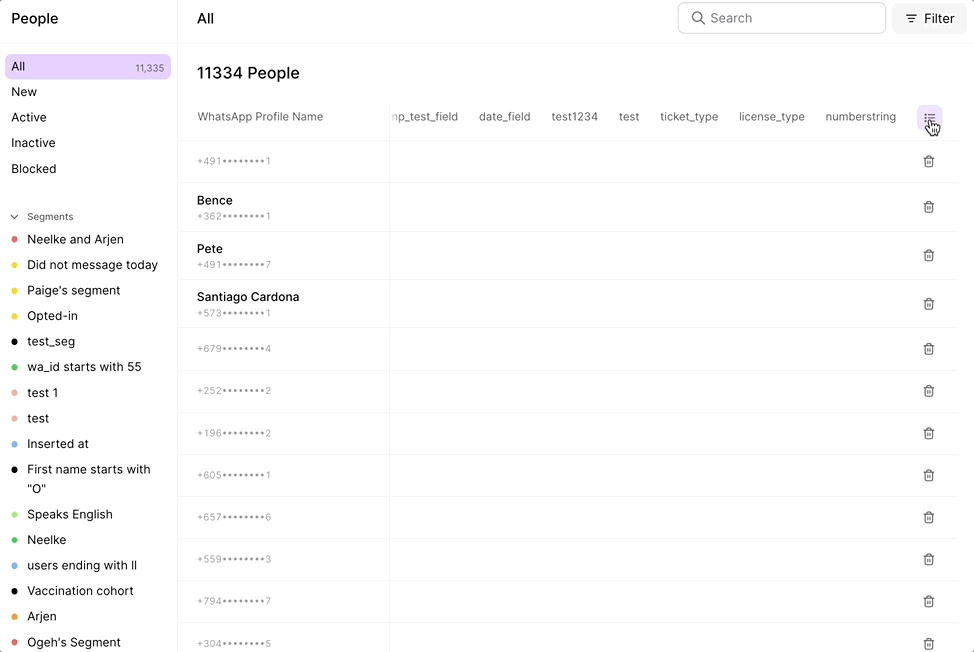Crie e Use Segmentos de pessoas
 Atualizado
por Raquel
Atualizado
por Raquel
Os segmentos de pessoas são coleções dinâmicas de contatos que correspondem a critérios definidos por você, facilitando a gestão de serviços em escala.
Crie subconjuntos de Pessoas e interaja com essas coleções dinâmicas conforme necessário. Por exemplo, você pode configurar um segmento para enviar mensagens direcionadas a mães com gravidez de alto risco que precisam de uma consulta pré-natal.
Crie um segmento
Navegue até a página de Pessoas. Clique no botão Filtrar no canto superior direito. Use os menus suspensos para definir seus critérios. Após definir o segmento correto, você pode salvá-lo como um segmento, atribuindo-lhe um nome e uma cor (opcional).
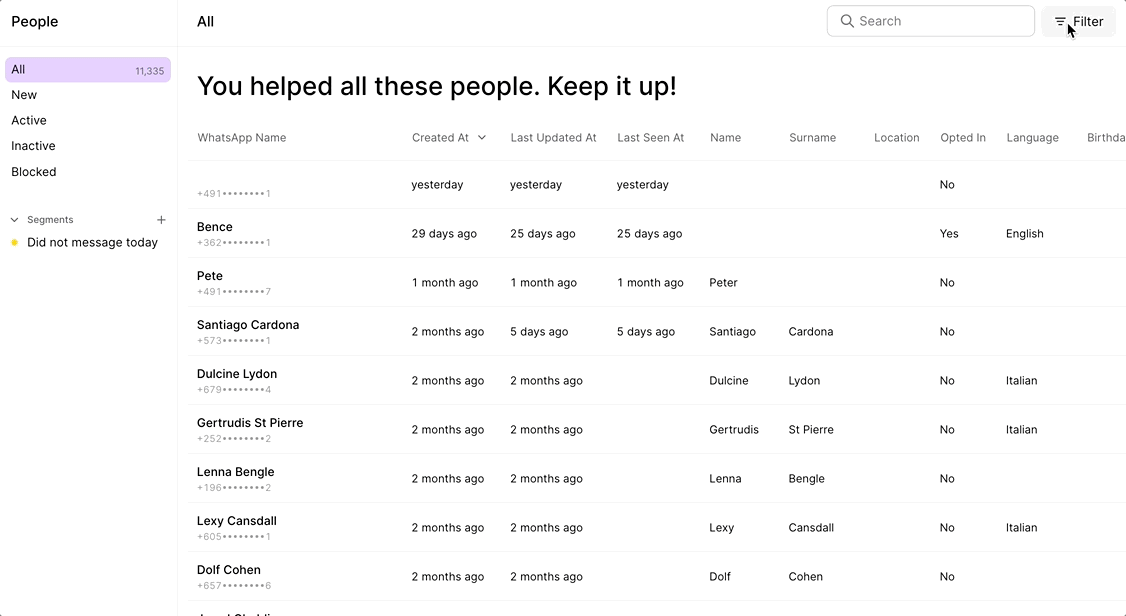
Sempre que visualizar um segmento, você poderá visualizar ou alterar seus critérios na caixa de filtro.
Agora que você tem um segmento, vamos ver como usá-lo em Reminders para enviar mensagens direcionadas com precisão a esse subconjunto de pessoas.
Entenda a relação entre um segmento e um Reminder
Antes de mostrar como usar um segmento em Reminders, vamos entender a relação entre um segmento e um Reminder.
Os Reminders sempre usam os critérios mais recentes do segmento para garantir que os Reminders sejam consistentes com as definições mais recentes do segmento, reduzindo o risco de Reminders desatualizados ou incorretos. Isso reduz a necessidade de atualizações manuais, pois alterações nos segmentos são automaticamente refletidas nos Reminders futuros.
Isso significa que, se um segmento for alterado entre a configuração de um Reminder e sua execução, o Reminder usará a definição do segmento no momento do envio. Se um segmento for excluído antes do envio do Reminder, o Reminder será cancelado.
Use segmentos em Reminders
Ao configurar um novo Reminder, todos os segmentos disponíveis aparecerão na lista de seleção, facilitando a escolha do necessário. Depois que o público for selecionado, o restante do Reminder funcionará como de costume, solicitando que você selecione o modelo, preencha os espaços reservados e especifique o horário de envio.
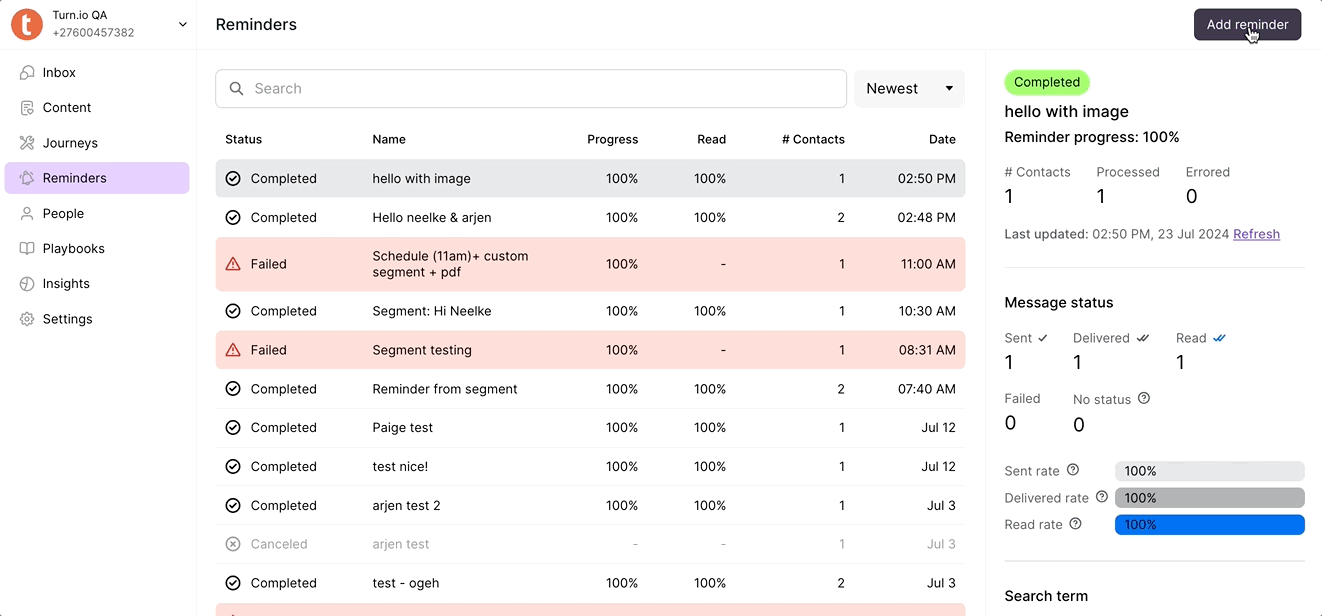
Alternativamente, você pode especificar regras personalizadas na caixa de filtro para definir critérios únicos para um Reminder. Esse segmento não será salvo, mas será aplicado apenas para este Reminder único.
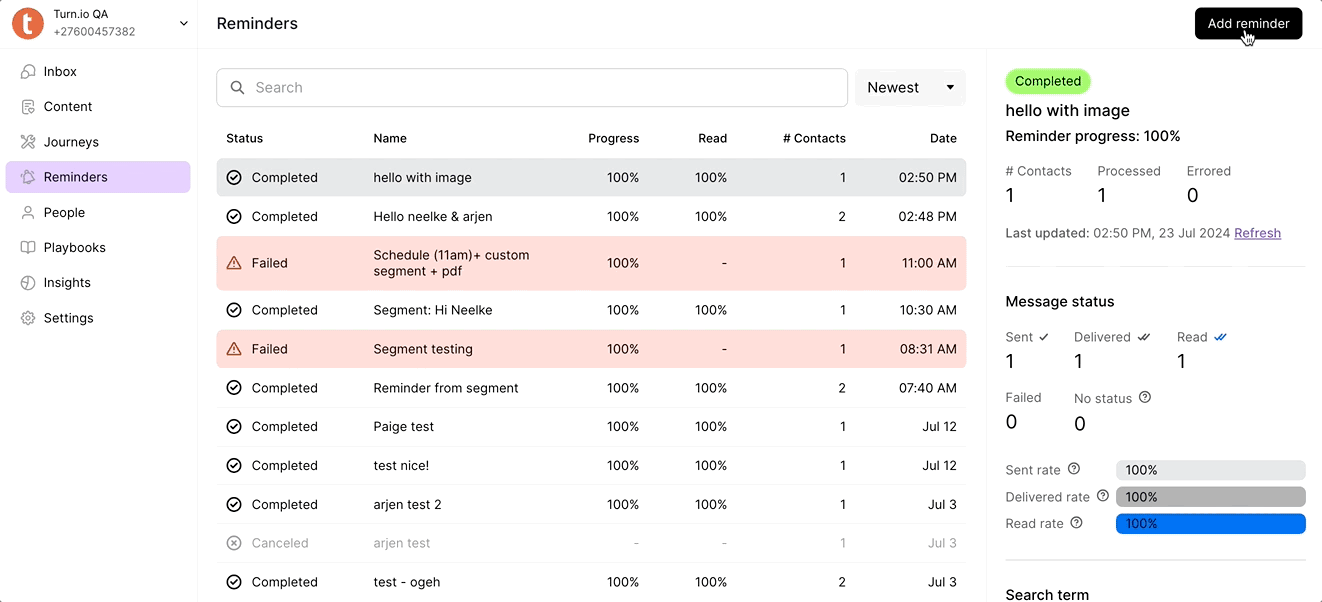
Edite e/ou exclua um segmento
Quando um Reminder é enviado, ele avalia o público que deve receber a mensagem antes do início do envio. Portanto, quaisquer alterações nos segmentos devem ser cuidadosamente consideradas.
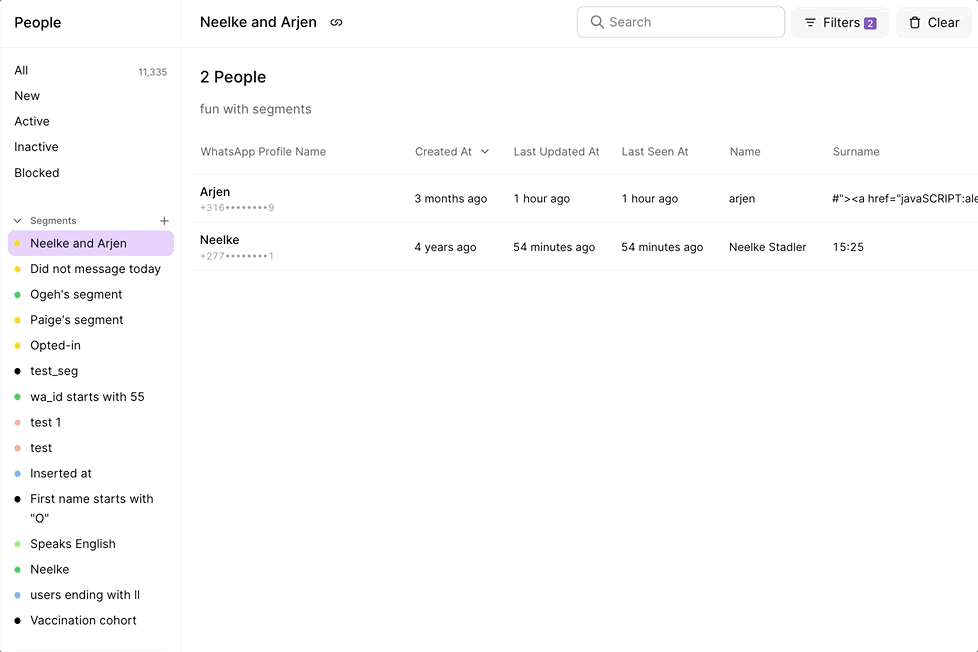
Como usar a barra de pesquisa vs a caixa de filtro
A barra de pesquisa no topo reduz temporariamente um segmento. Os resultados de uma pesquisa não são salvos no segmento. Isso pode, por exemplo, ser usado para encontrar uma pessoa dentro de um segmento.
Oculte campos de perfil na exibição da tabela
Por padrão, você verá todos os campos de perfil na tabela de Pessoas. Se rolar até o final da tabela, você pode usar o menu de hambúrguer para desmarcar quaisquer colunas que não precise exibir, permitindo gerenciar a tabela que, às vezes, pode se tornar um objeto de rolagem interminável.